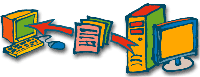|
Installare, configurare e provare la soluzione
Remote Disk & Backup è facilissimo:
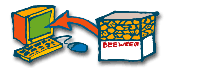 STEP
1. Scegli... STEP
1. Scegli...
Dopo aver acquistato lo spazio
disco che ti è necessario scegli il client per il
semplice accesso al disco remoto o con in più le
funzionalità di backup.
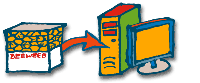 STEP
2. ...installa e configura STEP
2. ...installa e configura
Terminato il download, fai
partire il set up e installa il client. Assicurati
di essere connesso alla rete e qualora fosse
presente un firewall, le porte 700 e 701
utilizzate dal protocollo BWB siano aperte.
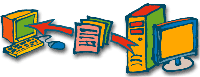
STEP 3. Connetti!
Al termine dell'installazione,
fra le risorse locali del computer apparirà il
disco BeeweebOneClick identificato da un'icona
esagonale a strisce gialle e nere. Un doppio click
sull'icona servirà a far partire la semplice
maschera di connessione.
Inserisci come address la login che ti è arrivata
dopo l'acquisto del servizio e la
password seguendo le impostazioni configurate per
quell'account sul server.
Clicca "Go" e avvia la
connessione.
Per aprire una connessione al server dal Beeweeb
Mapper è possibile utilizzare anche l'icona
Beeweeb presente sul desktop. In questo caso, le
connessioni aperte appariranno come sotto-cartelle
del disco BeeweebDrive che si trova anch'esso
all'interno delle risorse del computer.
|



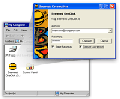
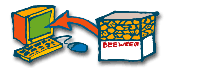 STEP
1. Scegli...
STEP
1. Scegli...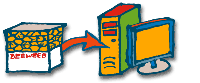 STEP
2. ...installa e configura
STEP
2. ...installa e configura